Kaip pašalinti Kaspersky pranešimus, garsus ir programinę įrangą

Kaspersky Internet Security, kaip ir daugelis kitų antivirusinių priemonių, yra triukšminga programa. Jis parodo pranešimus ir reklamas, paleidžia garsus, atnaujina sistemos dėklo piktogramą ir paragina jus prieš apsilankydamas finansines svetaines. "Kaspersky" nustatymuose galite išjungti visus (ar keletą) šių sutrikimų.
SUSIJĘS: Koks geriausias "Windows 10" antivirusas? (Ar "Windows Defender" yra pakankamai gera?)
Šie mokėjimai buvo atlikti su mokama versija "Kaspersky Internet Security". Kaspersky nesiūlo visiškai nemokamo antivirusinio įrankio. Norėdami sužinoti daugiau apie tai, kokių rekomenduojamų antivirusinių programų, pasitarkite su šiuo vadovu.
Ištrinkite "Kaspersky Secure Connection"
"Kaspersky Secure Connection" yra VPN įrankio komplektas, kuris automatiškai siūlo aktyvuoti save, kai prisijungiate prie atviro "Wi-Fi" tinklas. Ji suteikia tik iki 200 MB duomenų per dieną, kol turėsite sumokėti daugiau.
Jei norite virtualios privatinės tinklo paslaugos, rekomenduojame išbandyti vieną iš mūsų rekomenduojamų VPN, o ne pasikliauti Kaspersky.
Norėdami atsikratyti "Kaspersky Secure Connection", galvos į "Control Panel"> "Pašalinti programą", suraskite Kaspersky Secure Connection sąraše ir pašalinkite jį.
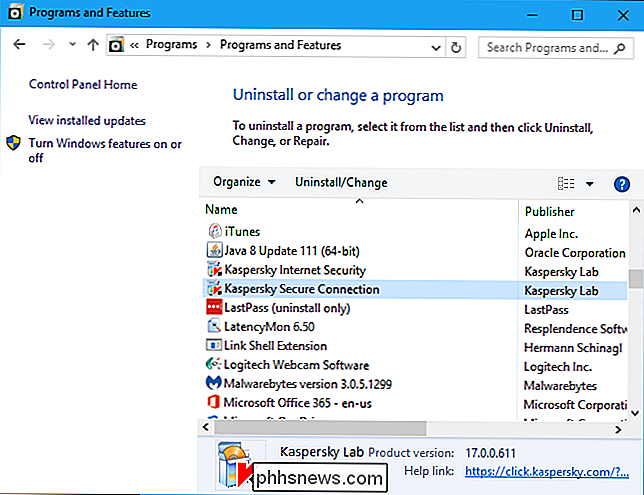
Atsisakyk "Kaspersky" naršyklės plėtinių
SUSIJĘS: Nenaudokite antivirusinių "naršyklės plėtinių: jie iš tikrųjų gali būti Padarykite jus mažiau saugiu
"Kaspersky" bando įdiegti naršyklės plėtinius "Google Chrome" ir "Mozilla Firefox". Šiuolaikiškos "Chrome" ir "Firefox" versijos neleis programoms įdiegti plėtinių be jūsų leidimo, bet galbūt jūs jau nusprendėte visada įdiegti plėtinį.
Mes rekomenduojame nevartoti savo antivirusinės naršyklės plėtinio, nes jie gali padaryti jūsų saugumą internete. Jei įdiegėte naršyklės plėtinį, turėtumėte jį pašalinti.
"Chrome" spustelėkite meniu ir pasirinkite Daugiau įrankių> "Plėtiniai". Spustelėkite šalia "Kaspersky Anti-Virus" esančią šiukšliadėžės piktogramą, kad pašalintumėte ją.
"Firefox" spustelėkite meniu mygtuką ir pasirinkite "Add-ons".
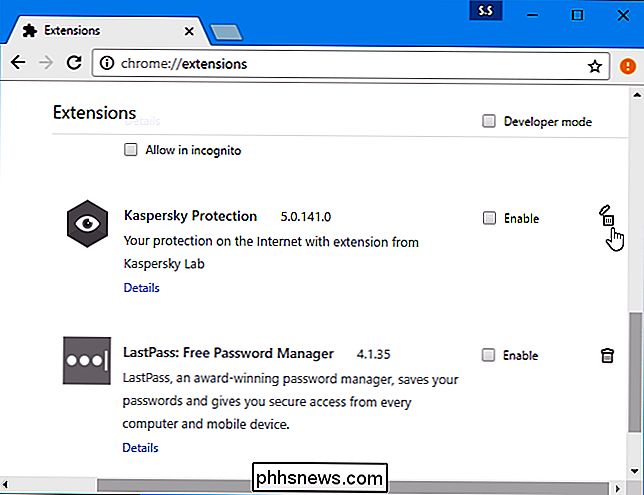
Išjunkite daugumą Kaspersky pranešimų, garsų ir reklamų
Kitų "Kaspersky" parinkčių galima rasti "Kaspersky Internet Security" programos lange. Paspauskite "Pašalinti" mygtuką dešinėje "Kaspersky" skirtuke "Extensions". Jei norite atidaryti, spustelėkite "Kaspersky" piktogramą dešiniuoju pelės mygtuku pranešimų srityje šalia savo spustelėkite ir pasirinkite "Nustatymai". Ši K formos piktograma gali būti paslėpta už piktogramos piktogramos piktogramos kairėje sistemos dėkle.
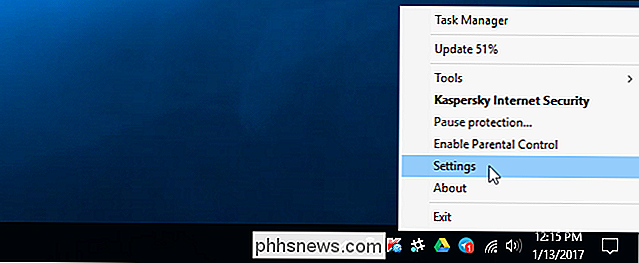
Paspauskite įrankių formos piktogramą "Nustatymai" apatiniame kairiajame "Kaspersky Internet Security" lango kampe, kad pasiektumėte nustatymus. ekranas.
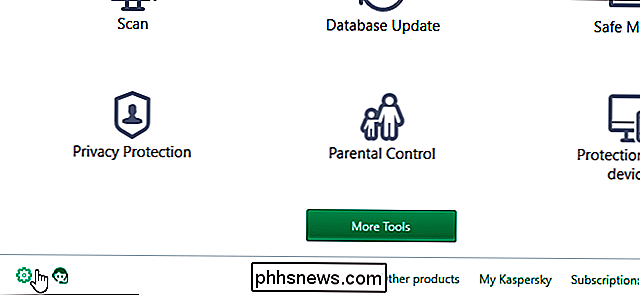
"Kaspersky" pateikia gana keletą pranešimų apie įvairius įvykius, su garsiniais garsais kaskart, kai pasirodo pranešimas. Tai taip pat rodo jus "naujienas" ir "reklamines medžiagas", kitaip tariant, reklamą. Galite išjungti visus šiuos veiksmus.
Norėdami pasiekti šiuos nustatymus, "Kaspersky" nustatymų ekrane pasirinkite "Papildoma" kategoriją ir spustelėkite "Pranešimai".
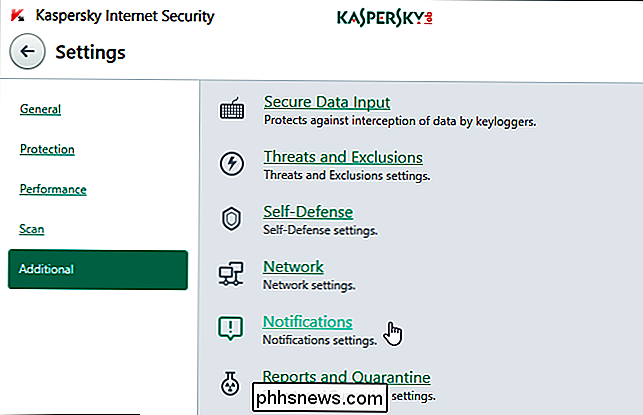
Išvalykite čia visas parinktis. Išjungti "Pranešti apie įvykius", "Įjungti pranešimų garsus", "Gauti reklamą iš" Kaspersky Lab "," Rodyti informaciją apie specialius pasiūlymus "," Gauti specialiuosius pasiūlymus socialinių tinklų vartotojams "ir" Gauti informacinius pranešimus ir reklamas po dabartinės licencijos
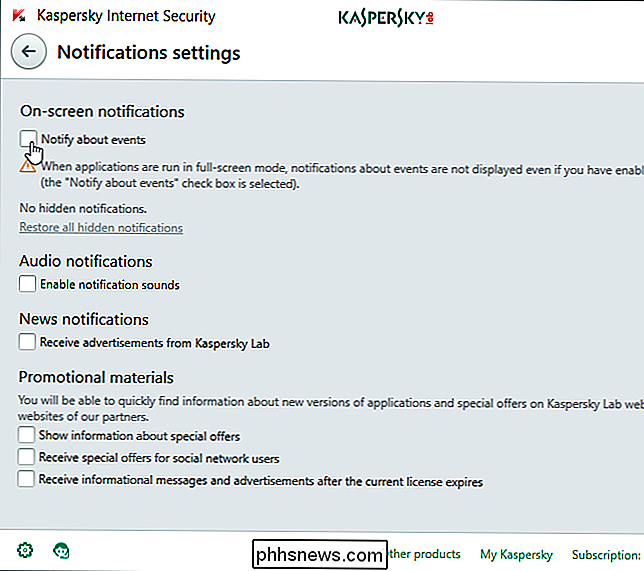
Išjungti "Kaspersky" žiniatinklio kameros pranešimus
SUSIJĘS: Kaip išjungti savo internetinę kamerą (ir kodėl tai padaryti)
"Kaspersky" parodo pranešimą, kai jūsų kamera yra naudojantis, padeda užkirsti kelią programoms šnipinėti be jūsų žinios.
Jei nenorite matyti šio pranešimo, "Settings" ekrano skirtuke pasirinkite "Protection" ir spustelėkite "Webcam protection".
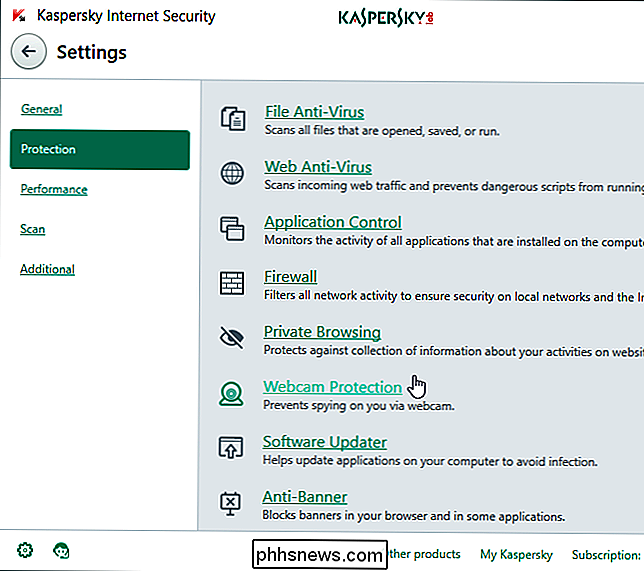
Išvalykite žymėjimą laukelis "Rodyti pranešimą, kai žiniatinklio kamera naudojama taikant leidžiamą interneto kamerą".
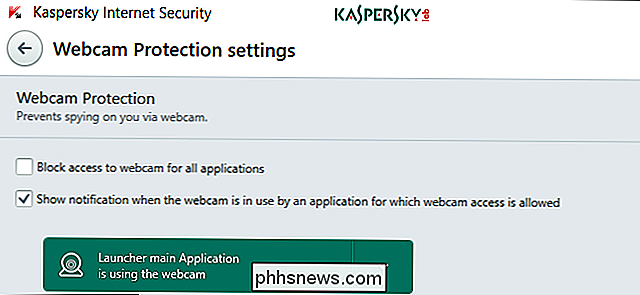
Išjungti "Kasperksy" "Wi-Fi" pranešimus
"Kaspersky" gali informuoti jus apie "Wi-Fi" tinklų pažeidžiamumą. Kitaip tariant, "Kaspersky" įspės jus, kai prisijungsite prie nešifruoto "Wi-Fi" tinklo, pvz., Viešojo "Wi-Fi" tinklo kavinėje, viešbutyje ar oro uoste.
Norėdami išjungti šiuos pranešimus, pasirinkite kategorija "Apsauga" ir spustelėkite "Ugniasienė".

Išjunkite nustatymą "Pranešti apie pažeidžiamumą" Wi-Fi tinkluose ", jei jis yra.

Išjungti" Kaspersky "užduočių juostos piktogramą" Animacijos "
" Kaspersky "piktograma jūsų pranešime
Jei jums nepatinka ši animacija, "Kaspersky" puslapyje "Nustatymai" pasirinkite "Papildoma" kategoriją ir spustelėkite "Išvaizda".
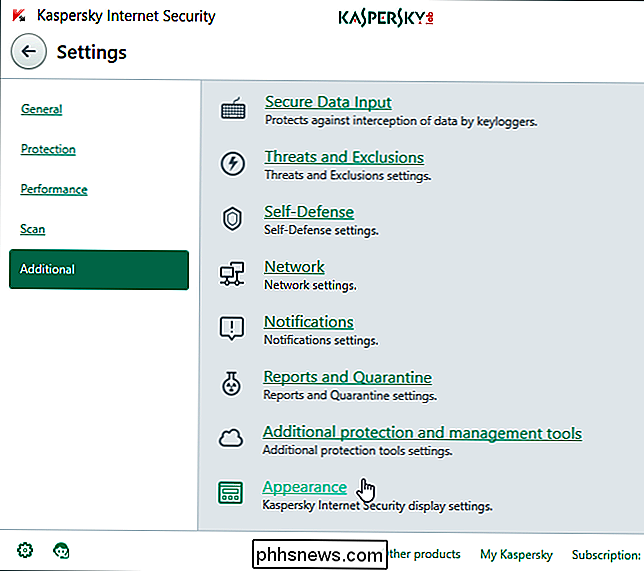
Išvalykite žymėjimą. "Užduočių juostos pranešimų srityje naudokite programos piktogramų animaciją".
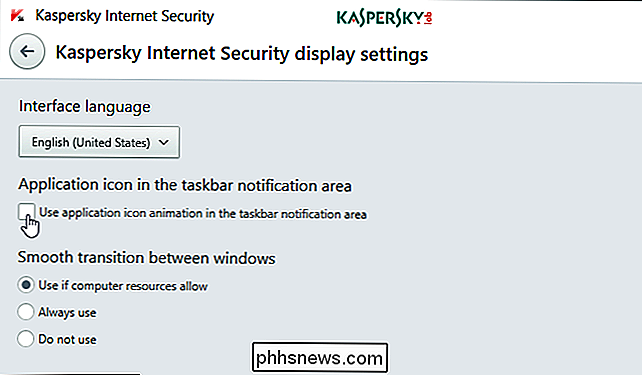
Išjunk "Kaspersky" "Saugių pinigų" funkciją
"Saugi pinigų" funkcija paragina jus naudoti "Kaspersky" apsaugotą naršyklę, kai lankotės internetinės bankininkystės svetainėje. Jei jūsų dabartinė naršyklė yra saugi, nemalonu, kad kiekvieną kartą apsilankius banko svetainėje turite spustelėti papildomą puslapį.
Norėdami išjungti šį tarpinį puslapį, "Kaspersky" nustatymų puslapyje pasirinkite "Apsauga" ir spustelėkite "Saugios pinigų".
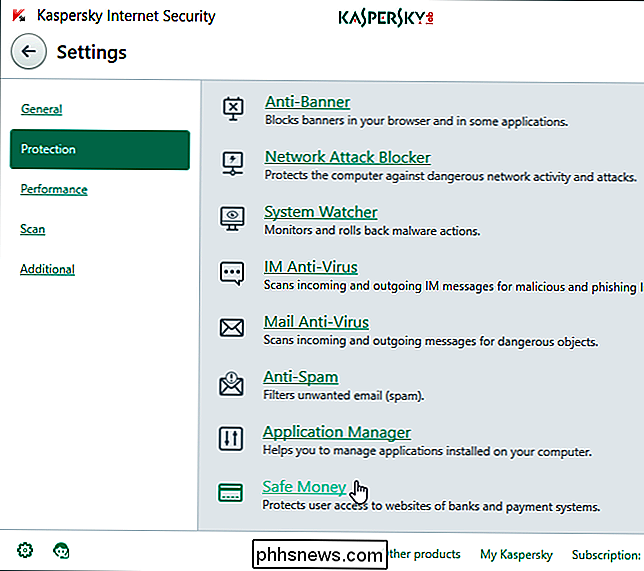
Pasirinkite "Neveikia paleisti saugomą naršyklę" arba tiesiog visiškai išjunkite "saugių pinigų" funkciją.
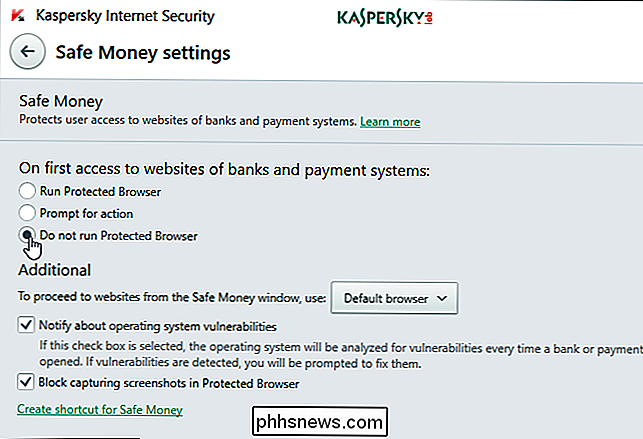
Kai baigsite, jūs turėsite tokį patį puikų "Kaspersky" apsaugą, kuris iš tikrųjų yra svarbus, be visų nepatogumų.

Kaip pašalinti "3D objektus" iš šio kompiuterio sistemoje "Windows 10"
"Windows 10" "Fall Creator Updates" į šį kompiuterį įtraukiamas aplankas "3D objektai". Tai net atsiranda "File Explorer" šoninėje juostoje. "Microsoft" aiškiai bando reklamuoti "Paint 3D" ir kitas naujas 3D funkcijas "Windows 10", bet jūs galite paslėpti aplanką, jei jums to nepatinka - jums tik reikia kasti į registrą.

Kaip įterpti žiniatinklio vaizdo įrašus, muziką, dokumentus ir daugiau "OneNote
OneNote "yra paprastas iš pirmo žvilgsnio: tai vieta, kuria galima rašyti pastabas ir galbūt įrašyti straipsnius iš žiniatinklio ateityje. Tai organizacinis įrankis ir geras. Tačiau, skirtingai nuo kitų "Office" produktų, "Microsoft" siūlo "OneNote" nemokamai ir nuolat prideda naujus atnaujinimus. Viena galimybė, kurią galėjote praleisti: "OneNote" gali įterpti turinį iš visų rūšių svetainių, ir tai nieko daugiau, nei URL.



